Sąrašų rodinių formatavimas
Applies To
„SharePoint“, esantis „Microsoft 365“ „Microsoft“ sąrašaiRodinių rodymą sąrašuose galite tinkinti nekeisdami sąrašo duomenų įtraukdami formatavimą.
Rodinių formatavimą gali pasiekti bet kas, galintis kurti ir valdyti rodinius sąraše. Norėdami sukurti pasirinktinį rodinį, pasirinkite Visi elementai > Formatuoti dabartinį rodinį.
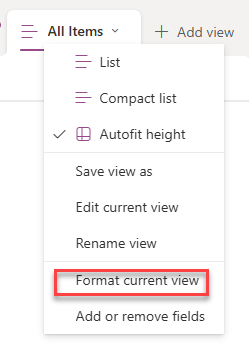
Formatuoto rodinio pavyzdys
Standartinis rodinys be formatavimo yra to paties stiliaus kiekvienai eilutei.
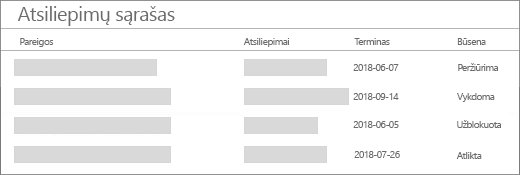
Besikeičiantis eilučių formatavimas
Pasirinkę Visi elementai > Formatuoti dabartinį rodinį, pasirinkite Kaitalioti eilučių stilius:
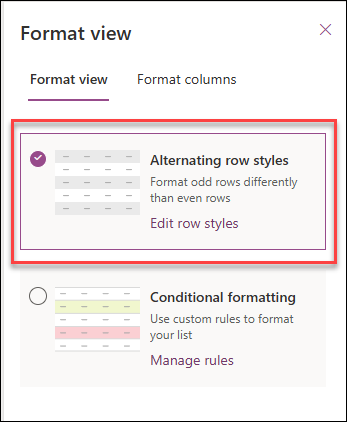
-
Paryškinkite kintamas eilutes pasirinkdami Redaguoti eilučių stilius.
-
Pasirinkite redagavimo piktogramą, kad pasirinktumėte paryškinimo spalvą. Taip pat galite koreguoti šrifto dydį, keisti šrifto stilių ir pridėti kraštinę pasirinkdami Daugiau stilių.
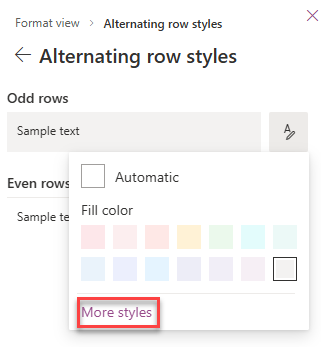
Sąlyginis formatavimas
Naudodami sąlyginį formatavimą, galite paryškinti eilutes pagal taisykles.
Naudodami rodinio formatavimą, galite pažymėti eilutes, kurios atitinka sąlygą.
-
Pasirinkite Tvarkyti taisykles > + Įtraukti taisyklę.
-
Pasirinkite stulpelį, pagal kurį bus taikoma taisyklė.
-
Pasirinkite palyginimą: lygu arba nelygi.
-
Įveskite reikšmę, su kuria norite palyginti pasirinktą stulpelį.
-
Pasirinkite redagavimo piktogramą, kad pakeistumėte elementų, kuriems taikoma taisyklė, išvaizdą.
Šiame pavyzdyje rodomas sąlyginis formatavimas, kurio būsenos stulpelis nustatytas kaip "Užblokuota".


Galite redaguoti ir naikinti anksčiau sukurtas taisykles nuėję į Taisyklių valdymas ir pasirinkę daugtaškį(...) šalia taisyklės pavadinimo.
Norėdami naudoti rodinio formatavimą su JSON, pasirinkite Išplėstinis režimas.
Išsami nuoroda į sąrašo rodinio formatavimą JSON turi daugiau pavyzdžių , kuriuos galite kopijuoti, įklijuoti ir redaguoti.










